电脑一直亮屏怎么设置 笔记本电脑屏幕如何设置一直亮
更新时间:2024-01-17 13:34:23作者:hnzkhbsb
电脑一直亮屏是许多用户使用笔记本电脑时经常遇到的问题,在日常使用中我们可能会需要长时间保持电脑屏幕亮着,比如进行演示、展示或监控等。由于笔记本电脑的设定一般默认是在一段时间后自动休眠或关闭屏幕,所以需要进行一些设置来实现屏幕一直亮的效果。在本文中我们将探讨如何设置笔记本电脑屏幕一直保持亮屏状态,以满足用户的需求。
步骤如下:
1电脑桌面鼠标右击,出现选项。点击“显示设置”。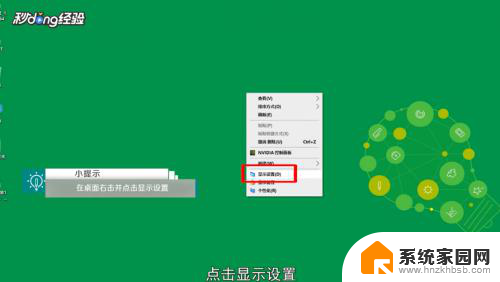 2在设置页面,点击“电池”。再点击“电池和睡眠设置”。
2在设置页面,点击“电池”。再点击“电池和睡眠设置”。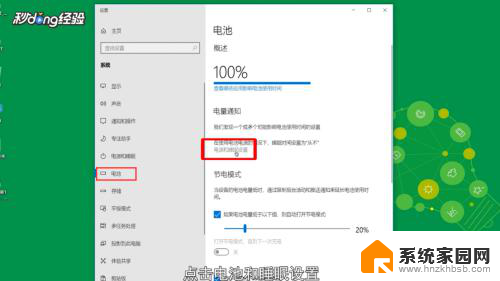 3在屏幕下方分别点击分钟数。
3在屏幕下方分别点击分钟数。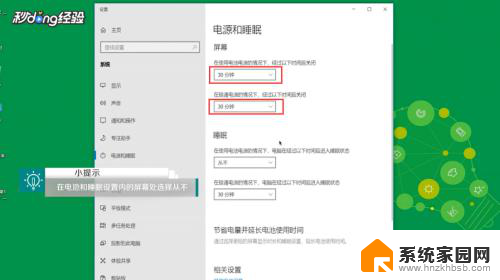 4出现选项。设置“从不”即可。
4出现选项。设置“从不”即可。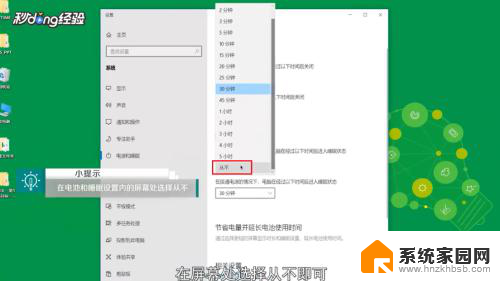 5设置成功后,这样笔记本已经设置屏幕一直亮了。
5设置成功后,这样笔记本已经设置屏幕一直亮了。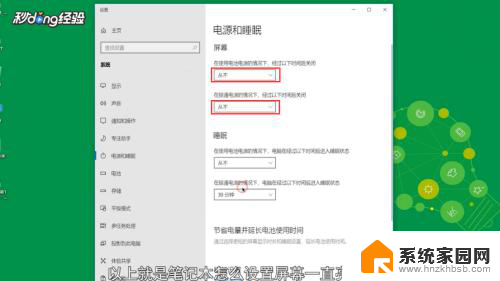 6总结如下。
6总结如下。
以上就是电脑一直亮屏怎么设置的全部内容,还有不懂得用户可以根据小编的方法来操作,希望能帮助到大家。
电脑一直亮屏怎么设置 笔记本电脑屏幕如何设置一直亮相关教程
- win10怎么让电脑屏幕一直亮着,不锁屏 Win10屏幕常亮设置方法
- 笔记本电脑一直黑屏怎么办 笔记本电脑黑屏怎么处理
- 笔记本屏幕一直闪烁怎么解决 笔记本电脑屏幕闪烁不停原因分析
- 电脑常亮设置在哪里 Win10电脑怎么调整屏幕常亮时间
- 怎么设置点屏幕两下亮屏 华为手机双击亮屏设置步骤详解
- win11怎设置每次亮屏后都要密码 Win11屏幕常亮设置方法
- 电脑屏幕太亮太白怎么调 win10电脑屏幕亮度调节方法
- 显示屏一直一闪一闪一闪 电脑显示器一闪一闪怎么处理
- 手机屏幕总是一闪一暗 手机屏幕一直闪烁可能是什么问题
- 电脑连热点一直断 笔记本电脑开热点连接不稳定怎么办
- 迈入计算加速新时代 第二代AMD Versal Premium系列上新,助力您的计算体验提速
- 如何查看电脑显卡型号及性能信息的方法,详细教程揭秘
- 微软“Microsoft自动填充Chrome扩展”插件12月14日停用,用户需寻找替代方案
- CPU厂商的新一轮较量来了!AMD、英特尔谁将称雄?
- 微软发布Windows 11 2024更新,新型Copilot AI PC功能亮相,助力用户提升工作效率
- CPU选购全攻略:世代差异、核心架构、线程数、超频技巧一网打尽!
微软资讯推荐
- 1 如何查看电脑显卡型号及性能信息的方法,详细教程揭秘
- 2 CPU厂商的新一轮较量来了!AMD、英特尔谁将称雄?
- 3 英伟达发布NVIDIA app正式版 带来统一GPU设置软件,让你轻松管理显卡设置
- 4 详细指南:如何在Windows系统中进行激活– 一步步教你激活Windows系统
- 5 国产显卡摩尔线程筹备上市,国产显卡即将登陆市场
- 6 详细步骤教你如何在Win7系统中进行重装,轻松搞定系统重装
- 7 微软停服后,Linux对俄罗斯“动手”,国产系统关键一战即将开启
- 8 英伟达RTX50系列显卡提前发布,游戏体验将迎来重大提升
- 9 微软网页版和Win11新版Outlook可固定收藏夹功能本月开测
- 10 双11国补优惠力度大,AMD锐龙HX旗舰游戏本5800元起
win10系统推荐
系统教程推荐
- 1 dwm.exe系统错误 dwm.exe进程是什么作用
- 2 电脑主机没有声音是怎么回事 电脑没有声音但耳机有声音怎么办
- 3 excel图表中如何显示差额 Excel目标值与实际值对比
- 4 蓝牙接收器插在usb口能用吗 电脑USB蓝牙适配器使用注意事项
- 5 点键盘出现各种窗口 如何解决Win10按键盘弹出意外窗口问题
- 6 显卡装不上驱动 Win10系统显卡驱动无法更新怎么办
- 7 windows7可以分屏吗 Win7如何快速分屏设置
- 8 电脑怎么更改图片kb大小 电脑图片大小怎么调节kb
- 9 win7自带游戏点了没反应 win7旧版游戏启动无反应如何解决
- 10 excel插入下拉选项 Excel添加下拉选项步骤